Mac 및 Windows PC에서 여러 WhatsApp 계정을 사용하는 방법
게시 됨: 2022-12-09Windows 및 Mac에서 여러 Whatsapp 계정을 사용하는 방법이 궁금하다면 동일한 작업에 도움이 되는 이 철저하고 쉬운 가이드를 확인하세요.
Whatsapp의 도입은 스마트폰과 컴퓨터 사용자에게 축복이나 다름없었습니다. 이 플랫폼의 도움으로 누구나 친구, 가족 및 사랑하는 사람과 쉽게 연결할 수 있습니다. 이 손쉬운 플랫폼을 통해 모든 사람이 서로 쉽게 연락할 수 있습니다.
Whatsapp은 처음에 스마트폰용으로 출시되었지만 이제는 Windows 및 Mac 사용자도 컴퓨터에서 쉽게 플랫폼을 사용할 수 있습니다. 이를 위해 Windows/Mac용 Whatsapp 앱의 도움을 받거나 웹 Whatsapp 포털에 액세스할 수 있습니다. 일반적으로 한 번에 하나의 계정으로만 로그인하여 컴퓨터에서 사용할 수 있습니다. 그러나 Windows 또는 Mac 장치에서 여러 WhatsApp 계정을 쉽게 사용할 수 있는 방법이 있습니다.
이 문제 해결 가이드의 추가 섹션을 통해 동일한 문제를 해결할 수 있습니다. 여기에서는 WhatsApp 다중 장치 기능을 활성화하거나 사용하는 방법과 Windows 또는 Mac에서 동시에 두 개 이상의 Whatsapp 계정을 사용하는 방법을 알 수 있습니다.
따라서 쉽게 아래에서 솔루션을 살펴보겠습니다.
Windows에서 여러 WhatsApp 계정을 사용하는 방법
아래에서 Mac 및 Windows PC 또는 노트북에서 원하는 만큼 많은 계정을 쉽게 사용하는 데 도움이 되는 다양한 방법을 찾을 수 있습니다. 원하는 결과를 얻으려면 가능한 한 제공된 기술과 솔루션을 따르십시오. 그러나 먼저 아래 섹션에서 Web Whatsapp 포털에 로그인하는 방법을 알아 보겠습니다.
웹 Whatsapp 포털에 로그인하는 방법?
아래 절차의 도움으로 Web Whatsapp이라는 Whatsapp의 웹 포털에 쉽게 로그인할 수 있습니다.
- 시작하려면 Web Whatsapp를 방문하십시오.
- 웹사이트가 로드되고 QR 코드가 화면에 나타날 때까지 기다립니다.
- 스마트폰에서 Whatsapp을 엽니다.
- 장치의 오른쪽 상단에서 WhatsApp 옵션(점 3개 아이콘)을 누릅니다.
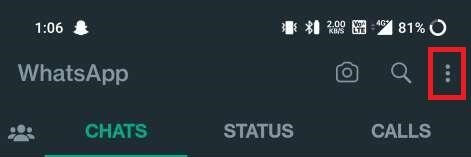
- 메뉴에서 연결된 장치를 탭하여 계속 진행합니다.
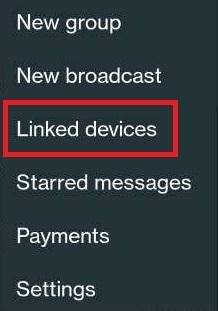
- 계속하려면 장치를 연결 하십시오.
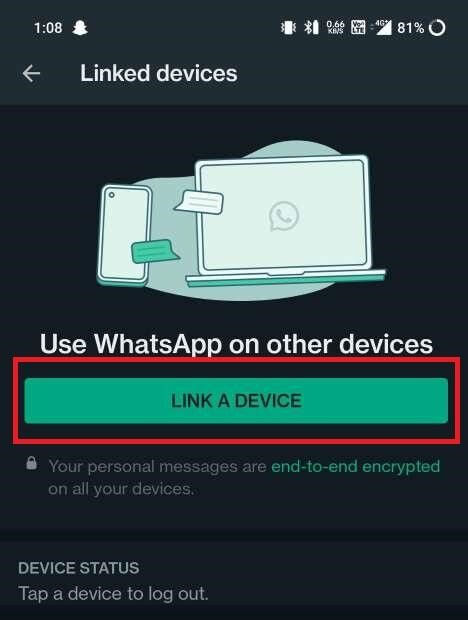
- 컴퓨터에서 사용할 수 있는 QR 코드를 읽을 수 있도록 장치의 카메라를 조정하십시오 .
웹 사이트가 Whatsapp 계정의 데이터를 수집하고 다운로드하는 동안 몇 분 정도 기다리십시오. 그런 다음 Whatsapp 채팅 등에 쉽게 액세스할 수 있습니다. 이제 Windows에서 여러 계정에 로그인하는 방법을 살펴보겠습니다.
또한 읽기: Android 및 iPhone을 위한 최고의 WhatsApp 스티커 앱
방법 1: 브라우저에서 새 사용자 프로필 만들기
Windows PC에서 여러 Whatsapp 계정에 로그인을 시도할 수 있는 첫 번째 방법은 브라우저에서 새 프로필을 만드는 것입니다. 이렇게 하면 브라우저가 새로 시작되고 다른 WhatsApp 계정을 쉽게 사용할 수 있습니다. 이 방법은 신뢰할 수 있으며 로그인하여 두 개 이상의 WhatsApp 계정을 사용하려는 경우에도 작동합니다.
브라우저에서 원하는 만큼 프로필을 만들고 모든 프로필로 새 Whatsapp 계정에 로그인할 수 있습니다. 아래 절차의 도움을 받아 브라우저에서 새 프로필을 만드는 방법을 알 수도 있습니다. 이 절차는 Google Chrome 브라우저에만 제공되지만 다른 브라우저에서도 작동합니다.

- 브라우저를 엽니다 .
- 창의 오른쪽 상단 모서리에 있는 프로필 섹션을 클릭합니다.
- 프로필 메뉴의 버튼에서 추가를 클릭하여 새 프로필을 생성합니다.
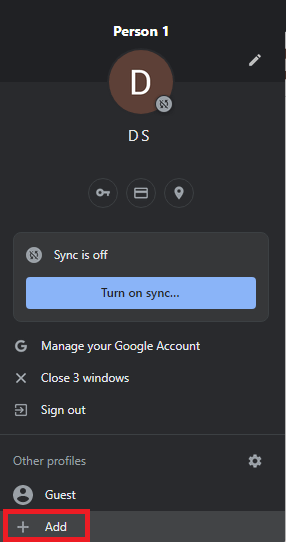
- 새 계정으로 로그인하거나 아무 계정 없이 계속하십시오 .
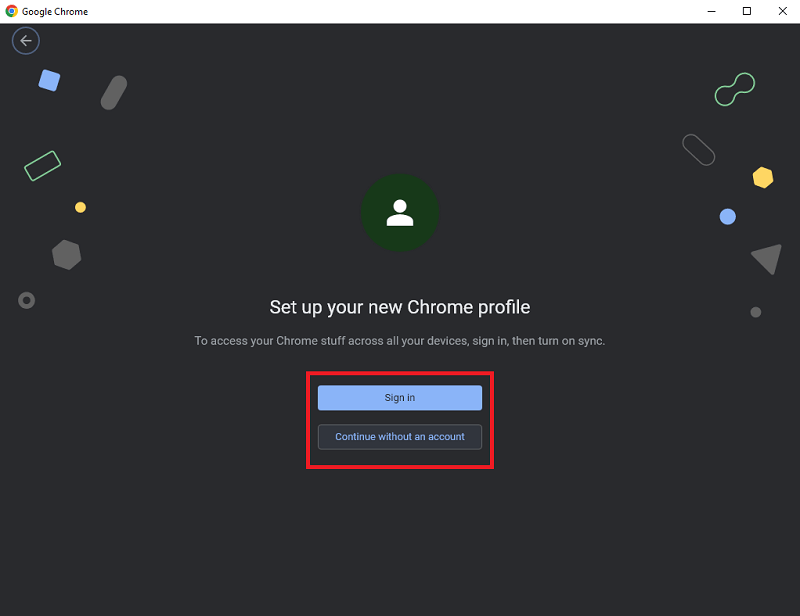
- 이 프로필의 이름을 바꾸고 원하는 대로 사용자 정의하십시오 . 완료를 클릭하여 이 프로필을 만듭니다.
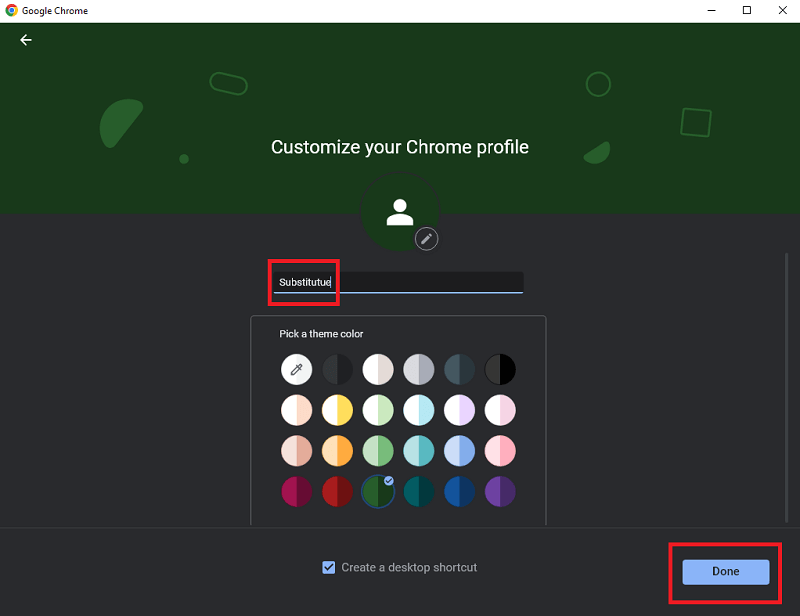
- 이제 Chrome을 열 때마다 브라우저에서 프로필을 지정하라는 메시지가 표시됩니다. 이전에 표시된 대로 Web Whatsapp 계정에 로그인합니다 .
이 방법은 Windows 및 Mac 장치 모두에서 작동합니다. 이 절차를 반복하고 브라우저에서 n 개의 프로필을 만들고 여러 Whatsapp 계정에 로그인할 수 있습니다. 이 방법으로 보트가 뜨지 않으면 다음 방법을 시도하십시오.
방법 2: 시크릿 모드의 도움 받기
여러 WhatsApp 계정을 사용하는 또 다른 실행 가능한 솔루션은 브라우저에서 새로운 시크릿 탭의 도움을 구하는 것입니다. 시크릿 탭은 브라우저 기록을 저장하지 않으므로 잠시 동안만 계정을 사용하려는 경우 실행 가능한 솔루션입니다. 이를 위해 아래 단계를 따르기만 하면 됩니다.
- 브라우저를 열고 옵션 을 클릭합니다.
- 메뉴에서 새 시크릿 탭을 클릭하여 엽니다.
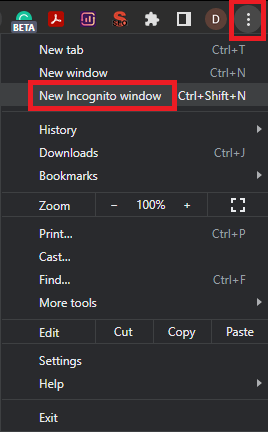
- 웹 Whatsapp을 방문하여 Whatsapp 계정에 로그인합니다 .
이 방법은 Windows 및 Mac 장치 모두에서 작동합니다. 이 절차를 사용하면 브라우저에서 새 Whatsapp 계정을 쉽게 사용할 수 있습니다. 여러 WhatsApp 계정을 사용하는 다른 방법을 원하면 다음 해결 방법을 따르십시오.
방법 3: Windows 또는 Mac에서 다른 웹 브라우저를 사용해 보십시오.
우리는 특정한 방식으로 설정되어 있고 그에 따라 일하는 것을 좋아합니다. 웹 브라우저도 마찬가지입니다. 일반적으로 모든 사람은 하나의 브라우저를 좋아하고 인터넷 서핑을 위해 이를 고수합니다. 그러나 둘 이상의 브라우저를 사용하면 Windows/Mac 장치에서 여러 WhatsApp 계정을 매우 쉽게 사용할 수 있습니다. 다른 브라우저에서 다른 Whatsapp 계정에 로그인할 수 있습니다. 가볍고 빠른 수많은 브라우저를 사용하여 쉽게 서핑할 수 있습니다. 이 방법이 마음에 들지 않으면 다음 방법을 시도하십시오.
또한 읽기: 연락처 목록에 없는 WhatsApp에서 누군가에게 메시지를 보내는 방법
방법 4: 타사 확장 기능 사용
여러 WhatsApp 계정을 사용하려면 타사 세션 관리 도구 또는 확장 프로그램을 다운로드할 수도 있습니다. SessionBox, MultiLogin, Smart Sessions 및 Session Switcher와 같은 일부 Google Chrome 확장 프로그램을 사용하면 하나의 웹사이트에서 여러 세션을 만들 수 있습니다. 이 세션을 사용하면 브라우저에서 10개가 넘는 Whatsapp 계정을 쉽게 사용할 수 있습니다. 이러한 확장 기능을 사용하는 절차도 매우 간단하므로 여러 WhatsApp 계정을 사용하는 동안 문제가 발생하지 않습니다.
방법 5: 타사 소프트웨어의 도움 요청
다음으로 장치에서 여러 Whatsapp 계정을 사용하기 위해 시도할 수 있는 것은 타사 소프트웨어를 다운로드하는 것입니다. 인터넷에서 WhatsApp용 ChatMate, Shift 및 WebCatalog와 같은 다양한 도구를 사용하여 여러 계정을 사용하고 Whatsapp 비즈니스 계정을 쉽게 관리할 수 있습니다.
방법 6: Android 에뮬레이터 사용
마지막으로 Windows 및 Mac용 Android 에뮬레이터도 장치에서 여러 Whatsapp 계정을 사용하는 데 도움이 될 수 있습니다. Android Emulator는 기기에서 Android 앱을 쉽게 실행할 수 있게 해주는 도구입니다. 동일한 것을 사용하여 Whatsapp도 실행할 수 있습니다. 마찬가지로 iOS 에뮬레이터를 사용하면 더 많은 WhatsApp 계정을 쉽게 실행할 수 있습니다.
또한 읽기: WhatsApp에서 두 개의 계정을 사용하는 방법
Windows 및 Mac에서 여러 WhatsApp 계정을 사용하는 방법: 설명
여기에서 우리는 Windows 및 Mac에서 다양하고 여러 개의 Whatsapp 계정을 실행하고 사용하는 방법에 대한 이 가이드를 마무리할 것입니다. 이전에 제공된 방법 중 적어도 하나의 도움을 받아 여러 계정을 사용하는 데 성공하셨기를 바랍니다. 귀하의 편의를 위해 적합한 방법과 관련된 자세한 정보를 제공했습니다. 따라서 이들 중 하나를 사용하는 데 아무런 문제가 없습니다.
그러나 가이드와 관련하여 질문이나 의문 사항이 있는 경우 언제든지 의견 섹션을 사용하고 우리에게 편지를 보내주십시오. 여기에서 블로그 및 블로그 페이지와 관련된 유용한 피드백과 제안을 제공할 수도 있습니다. 여러 WhatsApp 계정을 사용하는 방법에 대한 이 가이드가 마음에 들면 더 흥미로운 업데이트를 위해 뉴스레터를 구독하십시오.
